อะไรคือสัญญาณของความล้มเหลวของ RAM และวิธีตรวจสอบ RAM ที่ผิดพลาด
RAMเป็นส่วนประกอบสำคัญของคอมพิวเตอร์ เป็นหน่วยความจำระเหยที่เก็บการ คำนวณ CPU ทั้งหมดที่ จำเป็นในการรันแอพหรือซอฟต์แวร์ หากRAMเสียหาย คุณจะไม่สามารถใช้งานคอมพิวเตอร์ได้ มีสัญญาณบางอย่างที่บ่งบอกว่าRAM ของระบบ กำลังจะตาย โพสต์นี้แสดงอาการทั่วไปของความล้มเหลว ของ RAM

อะไรคือสัญญาณของความล้มเหลวของ RAM?
สัญญาณต่อไปนี้บ่งชี้ว่าRAM ของคอมพิวเตอร์ของคุณ ต้องการการดูแล:
- ประสิทธิภาพการทำงานลดลง
- สุ่มรีสตาร์ท
- ข้อผิดพลาด BSOD บ่อยครั้ง
- คอมพิวเตอร์แสดงRAMที่ ไม่ถูกต้อง
- การ์ดแสดงผลล้มเหลวในการโหลด
1] ประสิทธิภาพลดลง
การลดประสิทธิภาพของระบบเป็นหนึ่งใน อาการผิดปกติของRAM ที่พบได้บ่อยที่สุด (RAM)หากคุณพบว่าคอมพิวเตอร์ของคุณทำงานได้อย่างสมบูรณ์เมื่อคุณเปิดเครื่องครั้งแรก แต่เมื่อเวลาผ่านไปช้าลง คุณอาจมีRAMผิด พลาด แต่ก็มีปัจจัยอื่นๆ เช่นกันที่ส่งผลต่อประสิทธิภาพของระบบ เช่น โปรแกรมทำงานผิดปกติ การรันซอฟต์แวร์จำนวนมากที่ต้องใช้RAM มากกว่า เป็นต้น
ดังนั้นคุณจะระบุได้อย่างไรว่าRAM ของคุณ แข็งแรงหรือไม่? หากแอพหรือซอฟต์แวร์ส่วนใหญ่ที่ติดตั้งในคอมพิวเตอร์ของคุณขัดข้องบ่อยหรือใช้เวลาในการโหลดนานขึ้น แสดงว่าRAM อาจมี ปัญหา นอกจากนี้ คุณยังจะประสบปัญหาอื่นๆ
2] สุ่มรีสตาร์ท
เมื่อคอมพิวเตอร์ของคุณรีสตาร์ทแบบสุ่มโดยไม่มีข้อความเตือนใดๆ แสดงว่าRAM ของคุณ อาจทำงานผิดพลาด อย่างไรก็ตาม คอมพิวเตอร์จะรีสตาร์ทแบบสุ่มเมื่อฮาร์ดไดรฟ์เสียหาย แต่ถ้าคุณรู้ว่าฮาร์ดไดรฟ์ของคุณใช้งานได้ดี และคอมพิวเตอร์ของคุณรีสตาร์ทบ่อยครั้ง โดยเฉพาะอย่างยิ่งหลังจากที่เดสก์ท็อปของคุณเริ่มต้นขึ้น แสดงว่าRAM ไม่ ดี
3] ข้อผิดพลาด BSOD บ่อยครั้ง
ข้อ ผิดพลาด BSODเกิดขึ้นเนื่องจากซอฟต์แวร์เสียหายหรือฮาร์ดแวร์ผิดพลาด ดังนั้นจึงไม่ได้บ่งชี้ถึงRAM ที่ไม่ดี เสมอไป มาทำความเข้าใจกับตัวอย่างกัน เมื่อคุณได้รับ ข้อผิดพลาด BSODทุกครั้งที่คุณเปิดซอฟต์แวร์บางตัว มีแนวโน้มว่าซอฟต์แวร์จะทำให้เกิดข้อผิดพลาดมากกว่าฮาร์ดแวร์ แต่ถ้าคุณสังเกตเห็นว่าระบบของคุณขัดข้องบ่อยเกินไป โดยเฉพาะอย่างยิ่งเมื่อคุณพยายามติดตั้งแอพหรือซอฟต์แวร์ใหม่RAM ของคุณ อาจเสียหาย
4] แสดงจำนวนRAMไม่ถูกต้อง
อาการหนึ่งของRAMล้มเหลวคือระบบแสดงRAM น้อย กว่าที่เป็นจริง คุณสามารถตรวจสอบจำนวน RAM ที่ติดตั้งในระบบของคุณ(check how much RAM is installed on your system) ได้อย่างง่ายดาย แต่กระบวนการอาจแตกต่างกันไปสำหรับWindowsเวอร์ชันต่างๆ ในกรณีที่RAM ผิดพลาด ระบบของคุณจะแสดงหน่วยความจำน้อยกว่าที่เป็นจริง
5] การ์ดแสดงผลล้มเหลวในการโหลด
คุณอาจได้ยินเสียงบี๊บเมื่อเปิดคอมพิวเตอร์ เสียงบี๊บหนึ่งครั้งเมื่อเริ่มต้นคอมพิวเตอร์แสดงว่าคอมพิวเตอร์รู้จัก การ์ด วิดีโอ(Video)สำเร็จ แต่ถ้าคอมพิวเตอร์ของคุณโหลด การ์ด วิดีโอ(Video) ไม่สำเร็จ คุณจะไม่ได้ยินเสียงบี๊บดังกล่าว คุณจะได้รับข้อความเตือนในกรณีนี้ สาเหตุของปัญหานี้อาจเป็นRAMหรือการ์ด(Video Card) แสดงผล ของ ระบบที่บกพร่อง
อ่าน(Read) : การตั้งค่าการถ่ายโอนข้อมูลหน่วยความจำ ของWindows บน Windows 10
วิธีตรวจสอบว่า RAM เสียหรือไม่
หากคุณประสบปัญหาข้างต้น แสดงว่าRAM ของระบบของคุณ อาจทำงานผิดปกติ แต่ไม่มีอะไรสามารถพูดได้หากไม่มีการวินิจฉัยที่ถูกต้อง วิธีการต่อไปนี้จะช่วยคุณวินิจฉัยปัญหา:
- ทำความสะอาด RAM และใส่อีกครั้ง
- เรียกใช้เครื่องมือวินิจฉัยหน่วยความจำของ Windows(Windows Memory Diagnostic)
1] ทำความสะอาด RAM แล้วใส่กลับเข้าไปใหม่
RAMที่สกปรกหรือสึกกร่อนทำให้เกิดข้อผิดพลาดมากมายในคอมพิวเตอร์ ดังนั้น(Hence)หากระบบของคุณแสดงสัญญาณของRAM ที่ไม่ดี ขั้นตอนแรกที่คุณควรทำคือการถอดออกจากสล็อตและดูว่าแรมสกปรกหรือไม่ หากพบว่าสกปรกหรือสึกกร่อน ให้ทำความสะอาด คุณสามารถใช้ไอโซโพรพิลแอลกอฮอล์เพื่อขจัดการกัดกร่อน
ตอนนี้ แทรกอีกครั้งและตรวจสอบว่าคุณพบปัญหาข้างต้นอีกหรือไม่
2] เรียกใช้(Run)เครื่องมือ วินิจฉัยหน่วย ความจำของ Windows(Windows Memory Diagnostic)
Windows 10 มาพร้อมกับเครื่องมือวินิจฉัยหน่วยความจำ(Memory Diagnostic tool) ใน ตัว เครื่องมือนี้จะตรวจสอบRAM ของระบบ เพื่อหาข้อผิดพลาด
ในการเปิดเครื่องมือนี้ ให้ไปที่ “ Control Panel > System and Security > Administrative Tools > Windows Memory Diagnostic ” ดับเบิลคลิก(Double-click)เพื่อเรียกใช้ คุณจะได้รับข้อความแจ้งบนหน้าจอของคุณ เลือก(Select) “ รีสตาร์ททันทีและตรวจสอบปัญหา(Restart now and check for problems) ”
กระบวนการนี้จะใช้เวลาสักครู่ หลังจากเสร็จสิ้น ระบบจะรีสตาร์ทโดยอัตโนมัติ ผลลัพธ์ของการวินิจฉัยหน่วยความจำจะพร้อมใช้งานในWindows Event Viewerหลังจากการสแกนเสร็จสิ้น ดังนั้น(Hence)คุณสามารถทำงานอื่น (ถ้ามี) ได้ แทนที่จะดูการทดสอบ
ทำตามขั้นตอนด้านล่างเพื่อดูรายงานการ ตรวจ สอบRAMในEvent Viewer
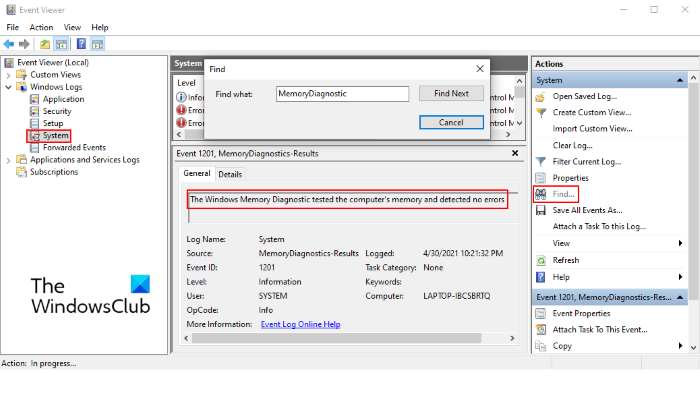
- พิมพ์Event Viewerในการ ค้นหาของ Windowsและคลิกที่แอพเพื่อเปิดใช้งาน
- ขยายส่วน " บันทึกของ Windows(Windows Logs) " ทางด้านซ้ายและคลิกที่ " ระบบ(System) " รอ(Wait)จนกว่าEvent ViewerจะโหลดบันทึกของWindows ทั้งหมด(Windows)
- คลิกที่ ตัวเลือก “ ค้นหา(Find) ” ทางด้านขวา หน้าต่างป๊อปอัปจะปรากฏขึ้น
- พิมพ์MemoryDiagnosticในหน้าต่างนั้นแล้วคลิก “ ค้นหาถัดไป(Find Next) ” มันจะแสดงผลลัพธ์ของการวินิจฉัยหน่วยความจำ
แค่นั้นแหละ. แจ้งให้เราทราบหากคุณมีคำถามใดๆ
อ่านต่อ(Read next) : รายการรหัสเสียงเตือนของคอมพิวเตอร์และความ(Computer Beep Codes list and their meaning)หมาย
Related posts
วิธีการตรวจสอบใน RAM speed Windows 11/10
ADATA XPG Lancer DDR5-5200 รีวิว RAM: ยอดเยี่ยมสำหรับ Intel รุ่นที่ 12!
วิธีการค้นหาสิ่งที่ Motherboard คุณมีบน windows 10/11 pc?
Best Software & Hardware Bitcoin Wallets สำหรับ Windows, IOS, Android
ดีที่สุด Wired and Wireless Gaming Headsets
CPU-Z เป็น Harwdware information, monitoring & analysis tool สำหรับ Windows
ลบอุปกรณ์ปัจจุบัน Non ทั้งหมดบน Windows 10 ด้วย Device Cleanup Tool
Hardware firewall VS Software ไฟร์วอลล์ - ความแตกต่าง
เซ็นเซอร์ Monitor temperature, พัดลม, แรงดันไฟฟ้า, โหลด, ความเร็วนาฬิกา
ทำไมคุณควรอัพเกรดเป็น HDMI 2.1 สำหรับ next-generation gaming
ประเภทของ Keyboard Hardware & Technologies สำหรับ Windows PC
TPM vs PTT: อะไรคือความแตกต่างหลักระหว่างพวกเขา?
Powerline Ethernet Adaptor คืออะไร มันทำงานอย่างไร? ข้อดีและข้อเสีย
Windows Server 2022 Hardware ข้อกำหนด
สุดยอด Tempered Glass PC กรณีเพื่อปกป้อง Windows computer ของคุณ
UserBenchmark ช่วยให้คุณทดสอบส่วนประกอบ Hardware ของ Windows PC
HP 3D DriveGuard ปกป้อง Hard Drive จากความเสียหายหลังจากลดลงอุบัติเหตุ
ที่ดีที่สุด 8 Compute Stick PCs ที่คุณสามารถซื้อ
APU processor คืออะไร APU สำหรับการเล่นเกมเป็นอย่างไร
10 ภาพที่ดีที่สุด Scanners สำหรับ Windows คอมพิวเตอร์
